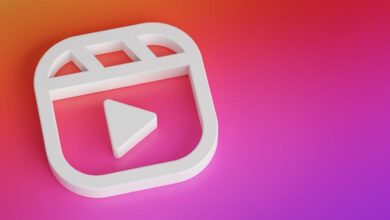كيفية إجراء “توجيهات” على Instagram من جهاز الكمبيوتر الخاص بي – Windows أو Mac

كما نعلم جميعًا، يعد Instagram أحد أكثر منصات التواصل الاجتماعي استخدامًا في العالم، ولهذا السبب يحاول دائمًا الابتكار لجعل تجربة المستخدم أكثر ديناميكية. يتيح لك البث المباشر أو المباشر توصيل المحتوى أو التفاعل مع متابعيك على الفور؛ ولجعل هذه التجربة أكثر تشويقًا وبساطة، نعرض لك أدناه كيفية إجراء البث المباشر من جهاز الكمبيوتر الخاص بك.
ما هي المتطلبات الأساسية لإجراء “مباشر” من جهاز الكمبيوتر؟
في حين أنه من الصحيح أنه يمكنك إجراء بث مباشر من جهاز الكمبيوتر الخاص بك، سواء كان يعمل بنظام Windows أو Mac، إلا أنك ستحتاج إلى أداة خارجية لتتمكن من تحقيق ذلك ، لأن Instagram ليس لديه خيار يسمح لمستخدميه بإجراء بث مباشر من أجهزة الكمبيوتر الخاصة بهم، نظرًا لأن إصدار الويب من التطبيق يحتوي على عدد قليل من الأدوات، من بينها ما يلي: تحميل مقطع فيديو على IGTV . لكن لا تقلق بشأن ذلك، فالتطبيقات المستخدمة للقيام بالعروض الحية قانونية تمامًا وسهلة الاستخدام للغاية. أول شيء يجب أن تضعه في الاعتبار هو أن جهاز الكمبيوتر الخاص بك يلبي متطلبات البث المباشر، والتي ستكون:
- أول شيء يجب أن تضعه في الاعتبار هو أنه يجب أن يكون لديك تطبيق OBS Studios. وهو التطبيق الذي سيسمح لك بالبث المباشر.
- يعد امتلاك كاميرا ويب أو جهاز التقاط أمرًا ضروريًا لتتمكن من استخدام مصدر فيديو، مثل كاميرا DSLR
- وأخيرًا وليس آخرًا، يجب أن يكون لديك خادم يسمح لك بإنشاء مفاتيح RTPM، مما سيسمح لك بالنشر على حسابك، ومن هذه الخوادم: Instafeed و Yellowduck. وهذا كل شيء، فبفضل هذه المتطلبات القليلة يمكنك البدء في البث من جهاز الكمبيوتر الخاص بك.

ستوديو او بي اس
OBS Studio هو برنامج تسجيل فيديو يمكنك من خلاله إنشاء مقاطع فيديو من جهاز الكمبيوتر الخاص بك، سواء كانت برامج تعليمية أو تسجيل شاشتك أو أداء العروض الحية. يتيح لك هذا التطبيق أداء العروض الحية على منصات مثل Twitch وYoutube وFacebook وInstagram. يعد تثبيت هذا التطبيق على جهاز الكمبيوتر الخاص بك إجراءً بسيطًا إلى حد ما، بالإضافة إلى كونه مجانيًا تمامًا. لتنزيله، ما عليك سوى البحث في Google OBS Studio والوصول إلى صفحته الرسمية، والوصول إلى برنامج التثبيت المتوافق مع نظام التشغيل الخاص بك ثم اتباع تعليمات التثبيت.
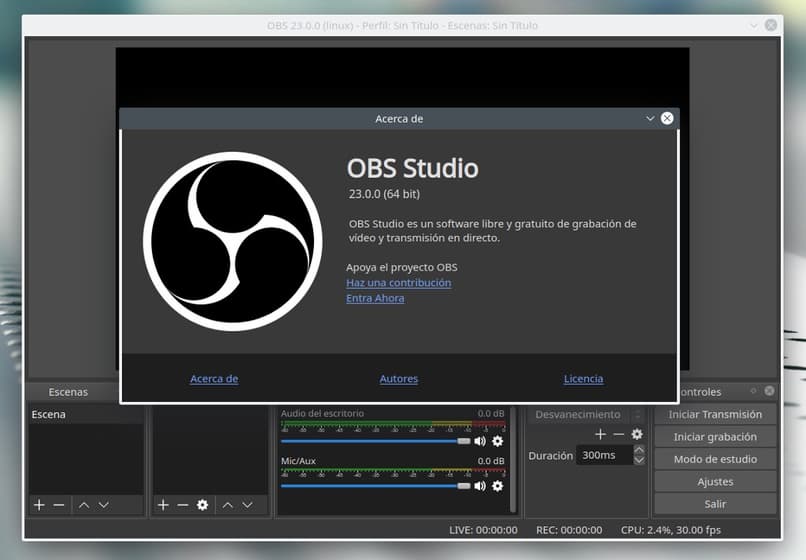
كاميرا ويب
كما ذكرنا من قبل، من الضروري أن يكون لديك كاميرا ويب . يمكننا القول أن هذا هو المطلب الأكثر أهمية، لأنه بدونها لن تتمكن من الإرسال، بالطبع. نوصي باستخدام كاميرا ذات دقة كافية حتى يمكن مشاهدة أدائك المباشر بجودة عالية.
مفتاح RTMP
الآن، يجب أن يكون لديك أيضًا تطبيق يساعدك على إنشاء مفتاح RTMP. والذي يساعدك على وضع الصوت والفيديو في عمليات الإرسال عبر الإنترنت. تسمح معظم منصات البث بذلك، لكن Instagram ليس واحدًا منها؛ كما ذكرنا من قبل، فإن التطبيقات الأكثر جدوى لتحقيق ذلك هي Instafeed أو YelloDuck. من المهم الإشارة إلى أنه باستخدام أي من التطبيقين، سيتعين عليك تقديم اسم المستخدم وكلمة المرور الخاصين بـ Instagram لتسجيل الدخول، ولا تقلق إذا لم تتذكر كلمة المرور الخاصة بك، فيمكنك دائمًا استعادتها من الصفحة.
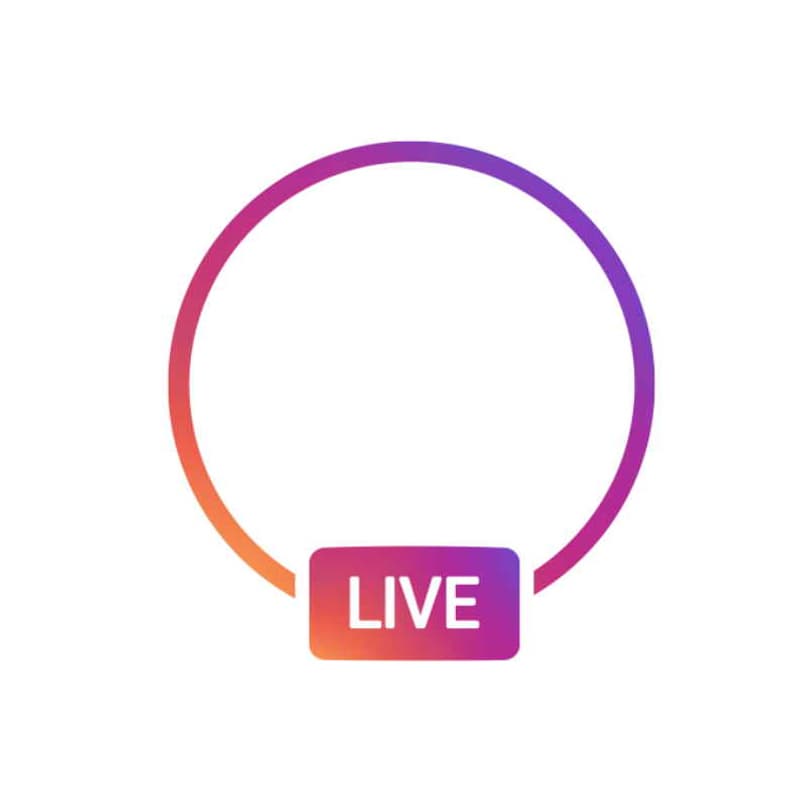
ما هي خطوات إنشاء “مباشر” من تطبيق Instagram
خطوات إنشاء بث مباشر على Instagram من التطبيق بسيطة للغاية وقصيرة، واصل القراءة وسنوضح لك أدناه كيفية القيام بذلك:
- أولاً يجب عليك فتح تطبيق Instagram والانتقال إلى قسم القصص
- في الجزء السفلي من شاشتك، يمكنك رؤية أدوات معينة، بما في ذلك: البكرات والعادية والبوميرانغ؛ حدد موقع خيار Vivo وانقر عليه.
- بعد ذلك سترى وجهك أو أي شيء تقوم بتسجيله على شاشتك وفويلا، لقد بدأ البث المباشر
كيف يجب تكوين جهاز الكمبيوتر لإجراء “توجيهات” على Instagram؟
- أول شيء يجب عليك فعله هو تنزيل OBS على جهاز الكمبيوتر الخاص بك وتشغيل التطبيق. بعد القيام بذلك، افتح التطبيق وفي النافذة الرئيسية قم بإنشاء مشهد جديد وقم بتعيين اسم له. على سبيل المثال، Instagram Live.
- سيتعين عليك الآن الانتقال إلى قسم الإعدادات. والبحث عن خيار الفيديو، حيث يمكنك ضبط الدقة، والتي سيتعين عليك ضبطها على 750 × 1334 بكسل.
- بعد ذلك سيتعين عليك إضافة بقية المصادر والعناصر التي تريد إظهارها. إذا كنت ستستخدم كاميرا الويب الخاصة بجهاز الكمبيوتر الخاص بك. فسيتعين عليك تحديدها من خلال الانتقال إلى خيار المصادر. وتحديد رمز علامة الزائد لإضافتها.
- لديك أيضًا خيار إجراء تعديلات مختلفة على مصادر الصوت . على سبيل المثال، اختيار المصدر الذي سيتم استخدامه افتراضيًا وتعديل المستويات.
- من ناحية أخرى، يمكنك أيضًا تخصيص جوانب معينة من تصميم الخلفية، أي وضع عناصر متراكبة
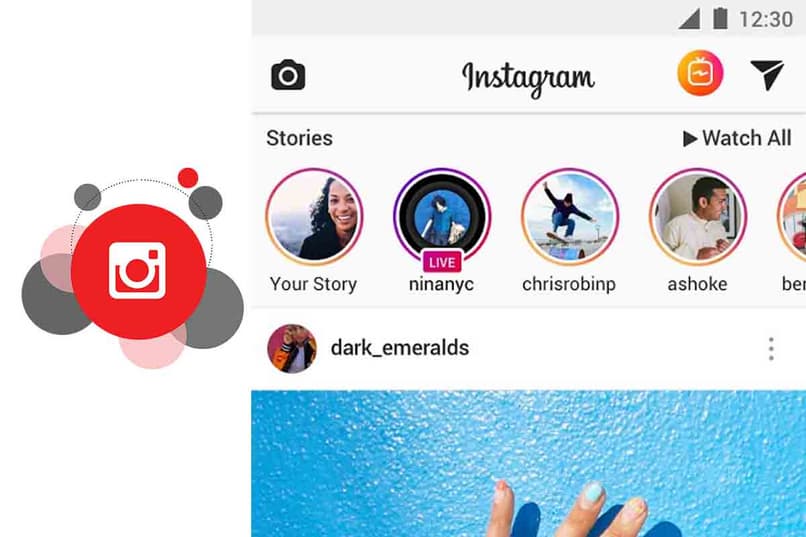
- الخطوة الأخيرة هي إرسال المحتوى الذي تم التقاطه في OBS إلى حساب Instagram الخاص بك. والذي ستحتاج من أجله إلى خادم يقوم بإنشاء مفتاح RTMP لإرسال الصوت والفيديو.
- سيتعين عليك الآن اختيار خادم لإنشاء مفتاح RTMP، وفي حالة YellowDuck، سيتعين عليك تنزيل التطبيق (متاح لكل من Windows وMac).
- بعد تشغيل هذا التطبيق. يجب عليك تسجيل الدخول باستخدام حساب Instagram الخاص بك، وسيزودك الخادم تلقائيًا بعنوان RTMP ومفتاح البث، وسيتعين عليك نسخ هذه القيم.
- ارجع لاحقًا إلى OBS وانتقل إلى الإعدادات > البث > الخدمة > القسم المخصص، حيث سيتعين عليك لصق القيم والنقر فوق قبول، وهذا كل شيء. يمكنك البدء بالفيديو المباشر الخاص بك؛ هناك حقيقة مهمة وهي أنه لا يمكنك تقديم العروض الحية فحسب. بل يمكنك أيضًا تقديمها مع شخص آخر.
كيف يمكنك البحث عن “مباشر” على Instagram؟
من السهل جدًا العثور على من يقوم بالبث المباشر على Instagram، كل ما عليك فعله هو الوصول إلى التطبيق ووجودك على الشاشة الرئيسية للتطبيق المذكور. ستتمكن من مشاهدة مقاطع الفيديو المباشرة التي تحدث في تلك اللحظة في قسم القصص. ; عادةً ما تظهر مقاطع الفيديو هذه أولاً في شريط القصص ويتم كتابتها مباشرة أسفل صورة الملف الشخصي للمستخدم.
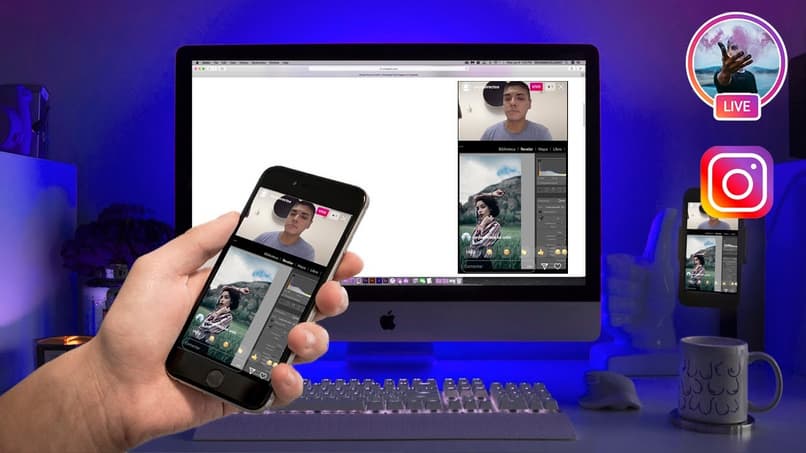
هل يمكنك كسب المال من خلال البث المباشر على Instagram؟
بالطبع يمكنك كسب المال من خلال العروض الحية على هذه المنصة. أضافت هذه الشبكة الاجتماعية شارات Instagram Live التي يمكن لمتابعيك من خلالها تقديم مساهمات بحيث يتم تسليط الضوء على تعليقاتهم، في نفس الوقت الذي تقوم فيه بإدخال مبالغ معينة تتراوح من 0.99 دولار إلى 4.99 دولار . ولهذا السبب من المهم أن تقوم بإنشاء الجمهور ومعرفة كيفية التفاعل معه بشكل صحيح. بعد معرفة ذلك، ستكون بالتأكيد مهتمًا بتقديم العروض الحية على Instagram أكثر من منصات التواصل الاجتماعي الأخرى. لأنه إذا كان لديك جمهور مخلص، فيمكنك البدء في تحقيق الدخل من عروضك المباشرة.